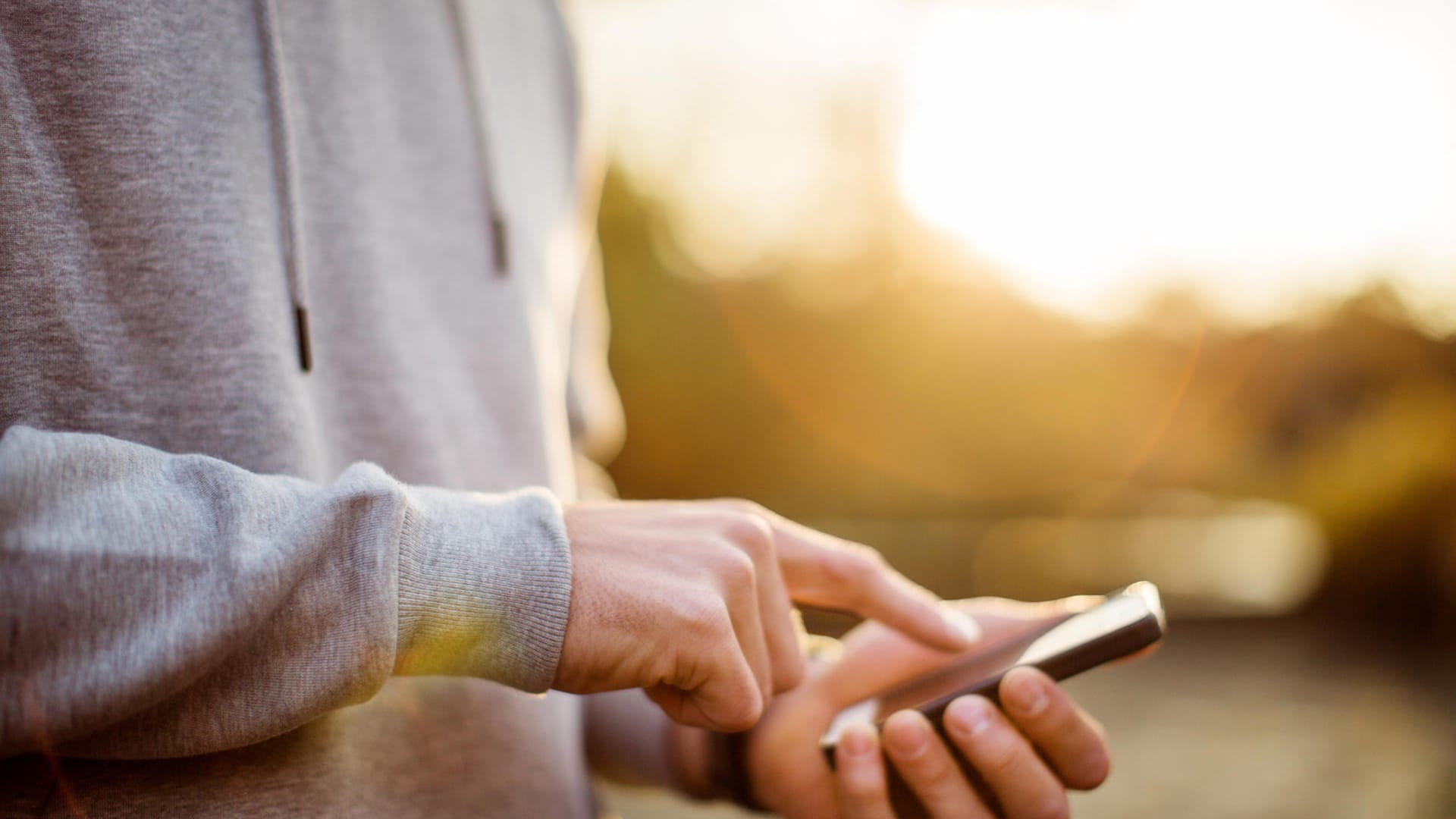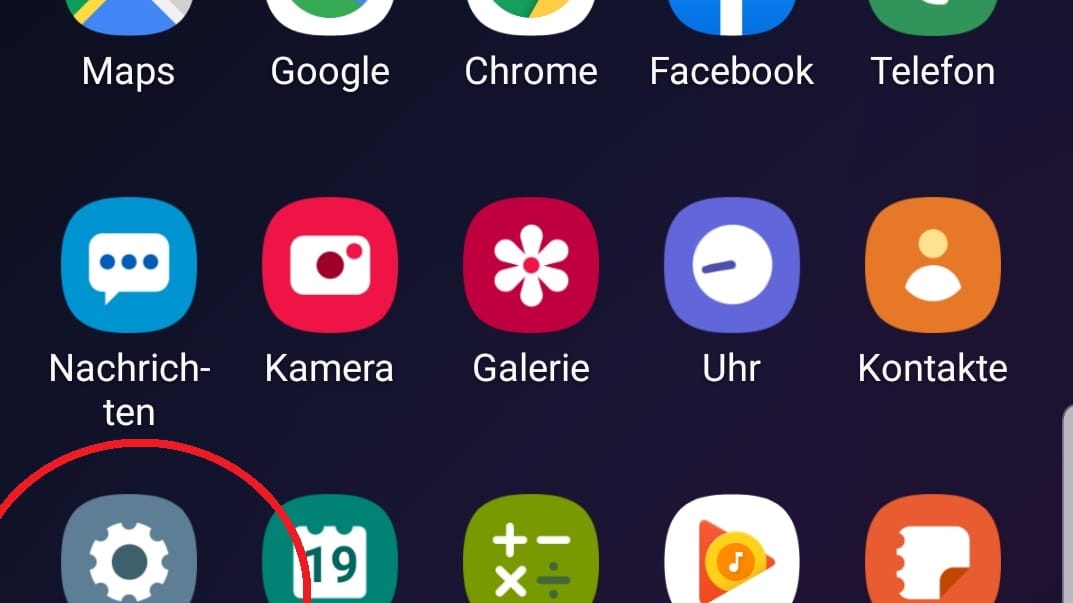Samsung, Apple und Co. Screenshots auf dem Smartphone machen – so geht´s


Egal ob Samsung, Apple oder Huawei: Mit praktisch jedem Smartphone lassen sich ganz einfach Screenshots erstellen, die man anschließend schnell mit Freunden teilen kann. Doch die Bildschirmfotos funktionieren nicht immer gleich. Je nach Gerät, müssen Nutzer anders vorgehen.
Inhaltsverzeichnis
- So erstellen Sie Screenshots mit dem iPhone
- Screenshots auf älteren iPhone-Modellen erstellen
- So erstellen Sie Screenshots auf Android
- So klappen Screenshots mit einem Samsung-Smartphone
- So machen Sie Screenshots mit einem Huawei-Smartphone
- So machen Sie Screenshots auf einem Sony-Smartphone
- Wo werden Screenshots gespeichert und wie teile ich sie?
Ein Schnäppchen im Onlineshop oder eine lustige Chatnachricht: Es gibt immer wieder Situationen, in denen man als Nutzer schnell mal ein Bild vom Smartphone-Bildschirm machen möchte, um es abzuspeichern oder mit anderen zu teilen.
Aber wenn es so weit ist, fragt man sich immer wieder: "Wo muss ich noch mal für einen Screenshot drücken?" Wir zeigen, was Sie tun müssen.
So erstellen Sie Screenshots mit dem iPhone
- Besitzer der neuesten iPhones halten die rechte Seitentaste gedrückt und drücken gleichzeitig die Lauter-Taste auf der linken Seite.
- Wenn sie beide loslassen, erscheint unten links das Bildschirmfoto als Miniaturansicht.
- Wer es antippt, kann es direkt mit anderen Nutzern teilen oder bearbeiten.
- Beim iPad Pro drückt man für einen Screenshot die obere Taste und die Lauter-Taste und lässt beide los.
Screenshots auf älteren iPhone-Modellen erstellen
- Besitzen Sie ein iPhone SE, ein iPhone 8 oder ein älteres Modell, müssen Sie anders vorgehen: Drücken Sie die Seitentaste beziehungsweise die obere Taste und gleichzeitig den runden Home-Button.
- Mit dieser Tastenkombination können Sie übrigens auch Screenshots auf dem iPad oder iPod Touch erstellen.
So erstellen Sie Screenshots auf Android
- Bei Android-Mobilgeräten ist eine oft funktionierende Standard-Methode, gleichzeitig die Leiser- und Powertaste zu drücken.
- Anschließend sollte der Bildschirm kurz aufblitzen und in der Statusleiste ein Screenshot-Symbol angezeigt werden. Wenn das Handy auf laut gestellt ist, ertönt zudem ein Schnappschuss-Sound.
- Der angezeigte Screenshot lässt sich wie bei iOS bearbeiten oder direkt mit anderen Nutzern teilen.
Je nach Hersteller gibt es aber noch andere Möglichkeiten: Manche platzieren einen Screenshot-Button im Schnelleinstellungs-Menü, das sich öffnet, wenn man ein oder zwei Mal vom oberen Bildschirmrand nach unten wischt.
Bei anderen Geräten müssen Sie die Leiser-Taste und den Home-Button drücken, wenn dieser vorhanden ist. Zudem bieten viele Hersteller weitere Wege an, einen Screenshot zu erstellen.
So klappen Screenshots mit einem Samsung-Smartphone
- Besitzer mancher neuerer Samsung-Modelle müssen nur mit der Handkante von rechts nach links über den Bildschirm streichen.
- Bei Geräten der Galaxy Note-Serie können Sie einen Screenshot zudem mithilfe des S-Pen erstellen.
- Eine weitere Möglichkeit bietet Bixby: Aktivieren Sie dazu einfach den Sprachassistenten über die Bixby-Taste auf der linken Seite des Geräts.
So machen Sie Screenshots mit einem Huawei-Smartphone
- Auch der chinesische Hersteller Huawei hat sich einen Kurzbefehl zum Erstellen von Bildschirmfotos ausgedacht: Anders als bei der Wischgeste auf Samsung-Geräten müssen Sie dafür einfach mit dem Fingerknöchel zweimal kurz auf das Display klopfen.
- Um die Funktion zu nutzen, müssen Sie "Smart Screenshot" auf dem Gerät aktivieren. Dazu wählen Sie in den Einstellungen das Untermenü "Intelligente Unterstützung" und anschließend "Bewegungssteuerung".
So machen Sie Screenshots auf einem Sony-Smartphone
- Bei älteren Modellen von Samsung gestaltet sich das Erstellen eines Bildschirmfotos etwas umständlicher.
- Für einen Screenshot halten Sie einfach den Power-Button so lange gedrückt, bis ein Menü erscheint.
- Anschließend drücken Sie auf das Plus-Symbol.
Wo werden Screenshots gespeichert und wie teile ich sie?
- Wenn Sie einen Screenshot unter Android erstellen, werden diese standardmäßig im Verzeichnis "Interner Speicher – Pictures – Screenshots" abgelegt. In Ausnahmefällen landen sie im Ordner "Interner Speicher – DCIM – Screenshots.
- Im Normalfall sollten die Screenshots aber auch in der Bildergalerie erscheinen.
- iPhone-Besitzer finden die Aufnahmen unter "Fotos".
Unabhängig vom Betriebssystem können Sie Ihre Bildschirmaufnahmen anschließend ganz einfach mit Freunden teilen. Dafür müssen Sie einfach den Screenshot aufrufen und im Menü auf das Teilen-Symbol tippen. Anschließend können Sie auswählen, über welchen Dienst Sie die Aufnahme teilen möchten.
- Mit Material der Nachrichtenagentur dpa